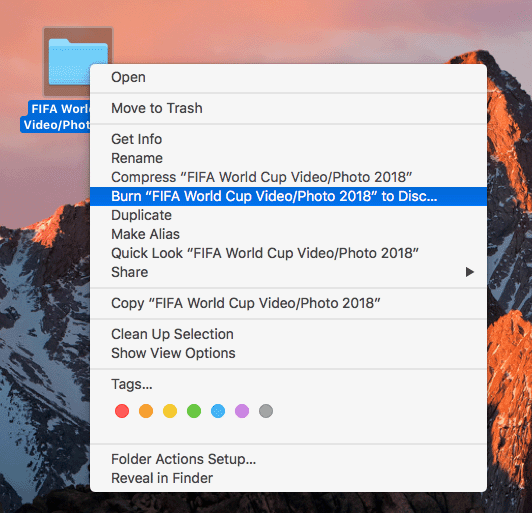Нарезивање ДВД диска на Мац није тешко. Постоји мала ствар која захтева вашу пажњу: ако желите да креирате ДВД диск који се може репродуковати на ДВД плејеру, као што је репродукција комерцијалног ДВД диска са филмом и можете да управљате ДВД менијем, мораћете да снимите Видео ДВД диск. А ако желите да направите резервну копију нормалних датотека на ДВД-у, мораћете да снимите Дата ДВД диск, који је читљив само на рачунару укључујући Мац.
Нарежите видео ДВД на Мац-у помоћу софтвера за ауторство ДВД-а
ДВД Цреатор за Мац је један од најбољих алата за снимање ДВД-ова на мацОС-у. Омогућава увоз видео записа и слика за нарезивање Видео ДВД/Слидесхов ДВД-а који се може репродуковати на ДВД плејеру. Након што су материјали увезени, можете уређивати, преименовати, прилагодити видео секвенцу и проверити својства видео записа. Постоји скоро 100 шаблона ДВД менија који су доступни за избор и чине невероватан ДВД мени. Ради стабилно као шарм.
Кључне карактеристике
• Нарезујте видео записе/слике на ДВД на Мац-у са најбољим квалитетом излаза.
• Уредите видео пре снимања. Можете да изрежете величину подручја, исечете видео снимак, прилагодите ефекат, итд.
• Креирајте ДВД мени са музиком у позадини.
• Прилагодите ДВД мени.
• Одаберите нарезивање на ДВД диск, ДВД фолдер, ИСО или ДВДМедиа.
Преузмите бесплатну пробну верзију и следите доле наведене кораке да бисте нарезали ДВД на Мац-у.
Бесплатно преузимање
Корак 1. Уметните ДВД у ДВД диск на Мац-у
Уметните ДВД диск за снимање у СуперДриве вашег Мац-а или други спољни ДВД уређај.
Корак 2. Покрените ДВД Цреатор и креирајте нови пројекат
Преузмите, инсталирајте, затим покрените ДВД Цреатор на свом Мац рачунару, а затим изаберите Креирајте нови пројекат . Ако желите брже, такође можете да изаберете Једним кликом за снимање ДВД-а (брзо ће нарезати видео диск без менија).
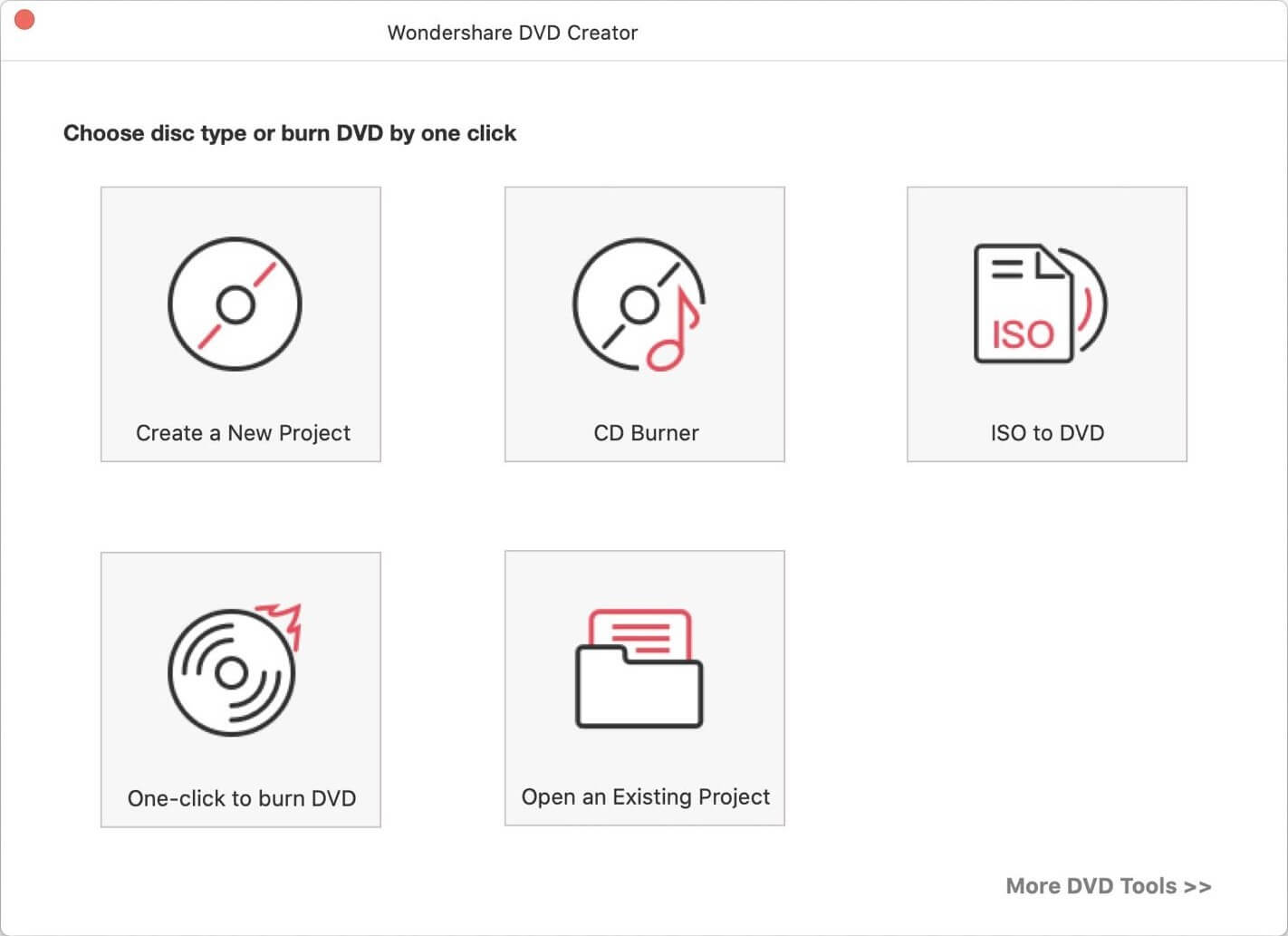
Корак 3. Додајте слике или видео записе
Додајте видео записе или фотографије у ДВД Цреатор. Можете кликнути на + или директно превући датотеке у интерфејс.
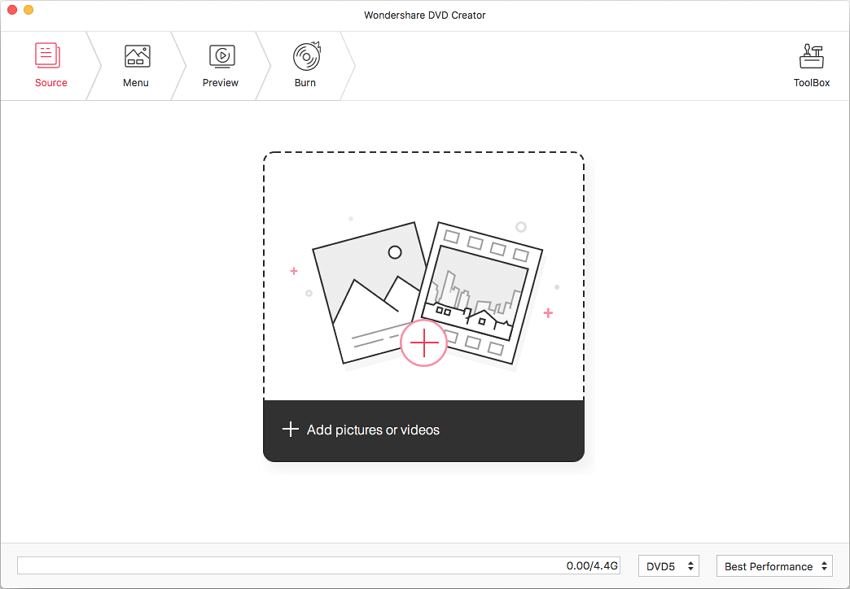
Корак 4. Уредите видео пре снимања на ДВД
Кликните на икону за уређивање и појавиће се уграђени видео едитор.
Обрезивање: зумирање и величину подручја за изрезивање. Понудите режиме зумирања, укључујући Задржи оригинал, Цео екран, 16:9, 4:3 и Пан & Сцан.
Трим: превуците клизач или унесите тачно време почетка и завршетка да бисте исечили видео.
Ефекат: подесите ефекте (без ефекта, сива, рељеф, негатив, стари филм), деинтерлацинг, осветљеност, контраст, засићеност и јачину звука.
водени жиг: додајте текстуални водени жиг или увезите водени жиг слике.
титл: додајте екстерни плуг-ин тврди титл видео снимку.
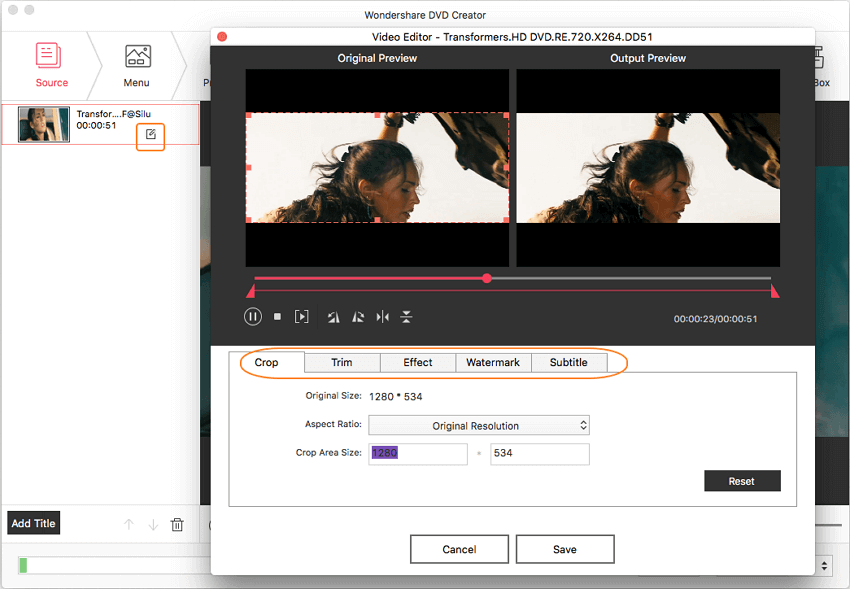
Корак 5. Одаберите и прилагодите шаблон ДВД менија
ДВД Цреатор има најбогатије и најлепше шаблоне ДВД менија те врсте. Након одабира одговарајућег шаблона, можете подесити скоро све елементе у менију, као што је промена позадинске слике/музике, промена оквира, дугмета и тако даље.
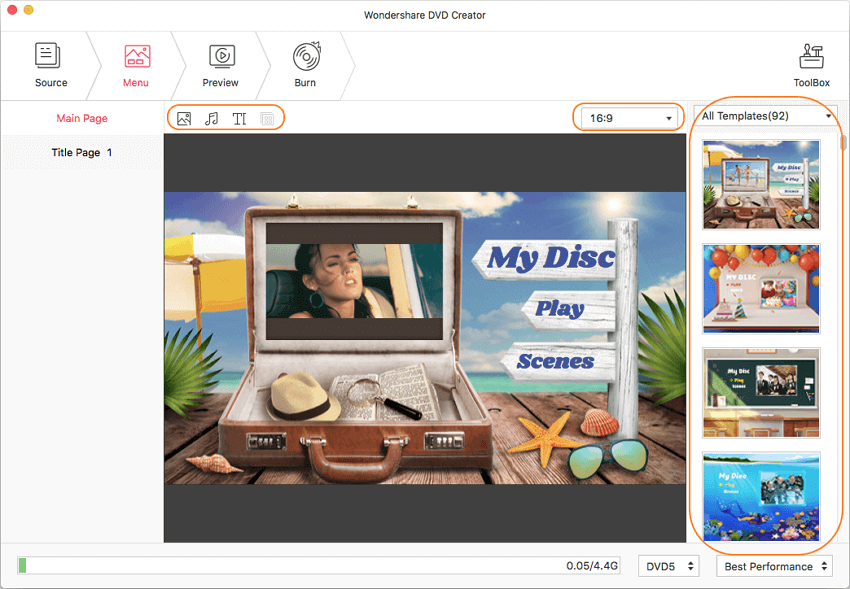
Корак 6. Почните да снимате ДВД диск на свом Мац-у
Када будемо задовољни резултатом прегледа, можемо се пребацити на картицу Бурн и кликнути на дугме Бурн. Видео снимци ће бити нарезани на ДВД диск високог квалитета.
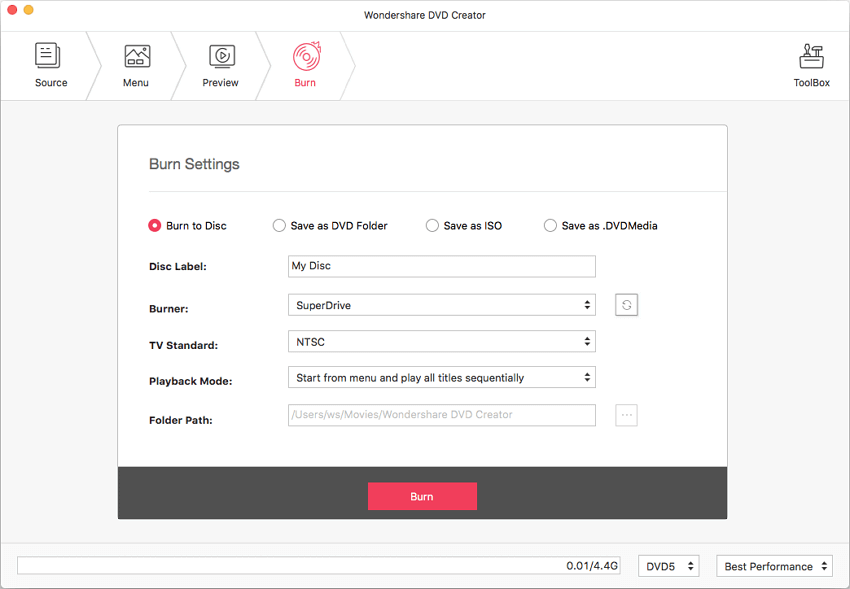
Коришћењем
ДВД Цреатор за Мац
, нарезивање Видео ДВД диска на Мац је заиста тако једноставно.
Бесплатно преузимање
Користите Финдер за снимање ДВД диска са подацима на Мац-у
Мац нуди уграђено решење за снимање ДВД-а Финдер, али овај метод јесте само за нарезивање ДВД-а са подацима на Мац-у .
Корак 1. Уметните празан ДВД у ДВД снимач
Повежите спољни ДВД уређај на Мац, на пример СуперДриве. Затим ставите празан ДВД у ДВД уређај.
Корак 2. Отворите Финдер за снимање диска на Мац-у
Овај прозор ће се појавити када ваш Мац препозна празан ДВД. Желимо да отворимо Финдер, па само треба кликните на ОК . Ако ово не видите, можда ваш диск за поновно уписивање није празан. Покушајте да кликнете десним тастером миша на диск и изаберете „Ерасе Ревритабле Дисц“, а затим почните изнова.
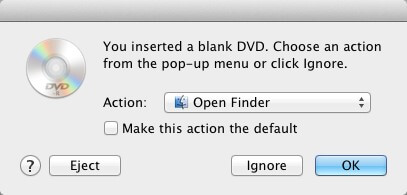
Корак 3. Додајте датотеке за снимање
Метод 1: Превуците и отпустите датотеке/фасцикле које желите да снимите на ДВД у интерфејс Финдер-а и кликните на Нарежи.
Метод 2: Кликните десним тастером миша на датотеку или фасциклу и изаберите Нарежи „*“ на диск.